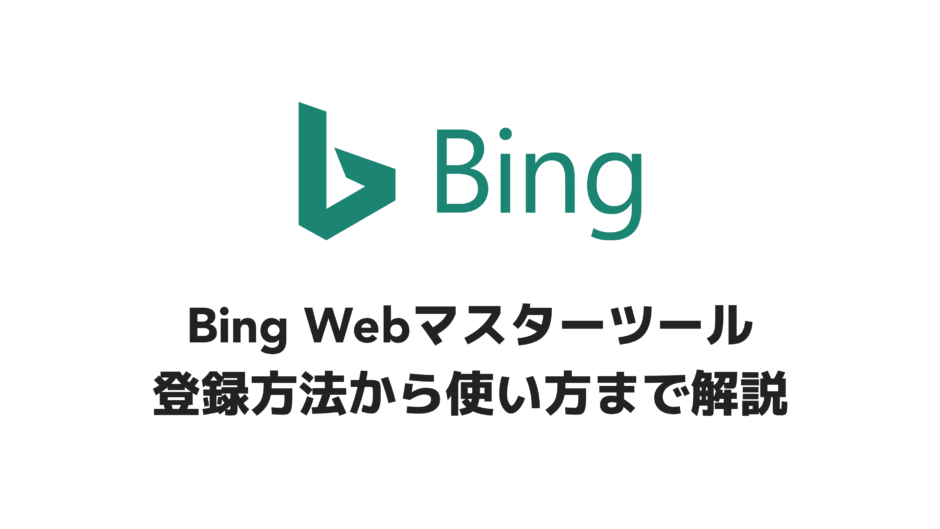Webサイトを運営していると、Googleと同じようにBingでも検索キーワードや検索順位の分析をしたいと思ったことがあるのではないでしょうか。
GoogleにはGoogle Search Consoleという分析ツールが存在しますが、Bingの場合はBing Webマスターツールという分析ツールを使います。これは、Microsoft社が提供している無料ツールです。
本記事ではWebマスターツールの登録方法を初心者でも分かるように解説した後、基本的な使い方を説明します。今回紹介する使い方さえ抑えておけば、最低限の分析をするのには十分でしょう。
目次
Bing Webマスターツールとは
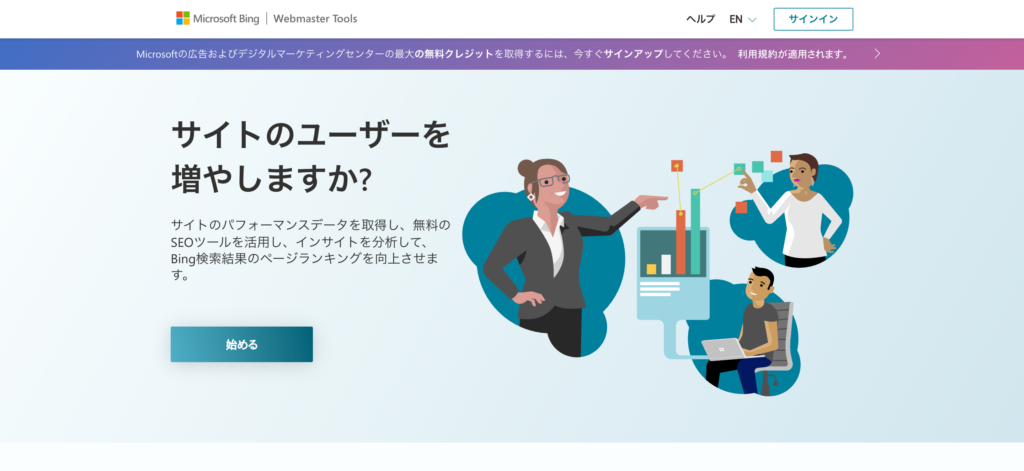
Bing WebマスターツールはBing検索エンジンの分析ツールです。BingはMicrosoft社が独自に開発した検索エンジンであり、Bing WebマスターツールもMicrosoft社が無料で提供しています。
Google版の検索エンジン分析ツールは「Googleサーチコンソール」が有名ですが、Bing WebマスターツールはこれのBing版と考えてもらえれば分かりやすいでしょう。
GoogleとBingで分析ツールが異なる理由
GoogleもBingもGoogleサーチコンソールでまとめて分析できないのか?と思われた方もいるかもしれません。残念ながらこれはできません。
GoogleはGoogle社、BingはMicrosoft社がそれぞれ提供しており、各社の思想に則って検索エンジンが開発されているのでアルゴリズムも全くの別物です。Googleだと検索順位が低いけれど、Bingだと1ページ目に表示されるということも往々にして起こり得ます。
よって、同じ分析ツールを使うことはできず、Google社・Microsoft社が独自に開発したツールを使う必要があるのです。
Googleの方が検索エンジンのシェアは圧倒的
検索エンジンのシェアで見ると世界的にもGoogleが圧倒的ですが、Bingは世界第2位のシェアを誇っています。日本はYahoo!のシェアが第2位と大きく、Bingのシェアは第3位です。
| 検索エンジン | 日本のシェア |
|---|---|
| 77.01% | |
| Yahoo! | 17.6% |
| Bing | 4.91% |
| DuckDuckGo | 0.24% |
| Baidu | 0.11% |
参考:https://gs.statcounter.com/search-engine-market-share/all/japan/#monthly-202012-202112
Bingの日本シェアは約5%ではありますが、大規模サイトになればなるほど数%のWebサイト流入数はバカにならない大きさになってきます。
また、先ほども触れたとおり、Googleでは上位表示されないがBingだと上位表示されることもあります。よって、分析するに足るアクセス数を稼いでいるWebサイトであれば、Bing Webマスターツールも登録しておいて損はないはずです。
Bing Webマスターツールの登録方法
では、実際にBing Webマスターツールに登録する方法を見ていきましょう。
手順は下記の2つだけです。
STEP1. Webマスターツールにログイン
STEP2. Webサイトの登録
STEP1. Webマスタツールにログイン
まずはBing Webマスターツールの公式サイトにアクセスしてください。アクセスできたら、トップ画面の「始める」ボタンをクリックします。
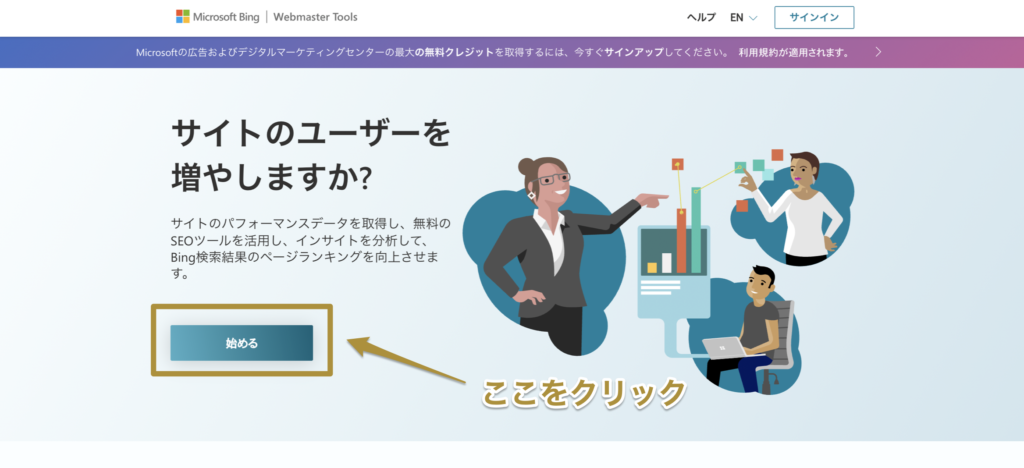
すると、サインインを求められます。サインインは「Microsoftアカウント」「Googleアカウント」「Facebookアカウント」のいずれかを選ぶことができます。
もしいずれのアカウントも持っていない方は、先に上記3つどれかのアカウントを作成する必要があります。
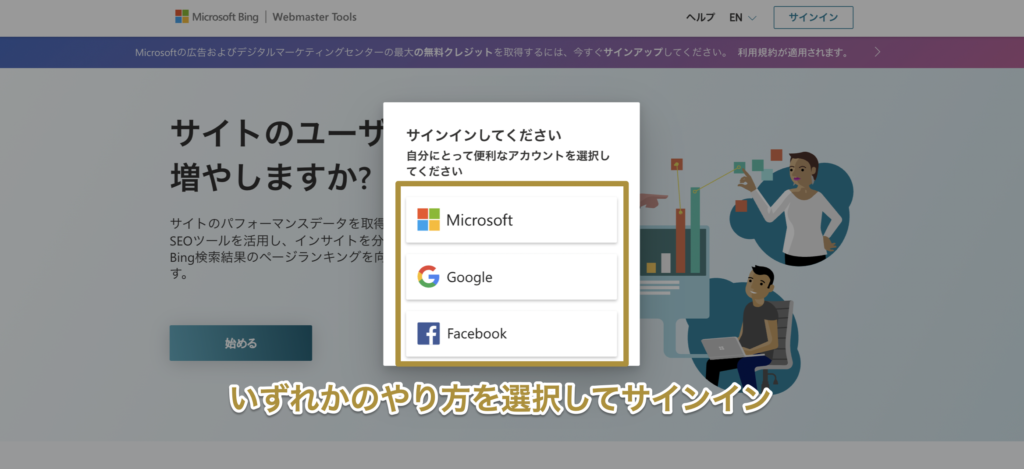
ログイン後、下記の画面に遷移していれば無事成功です。
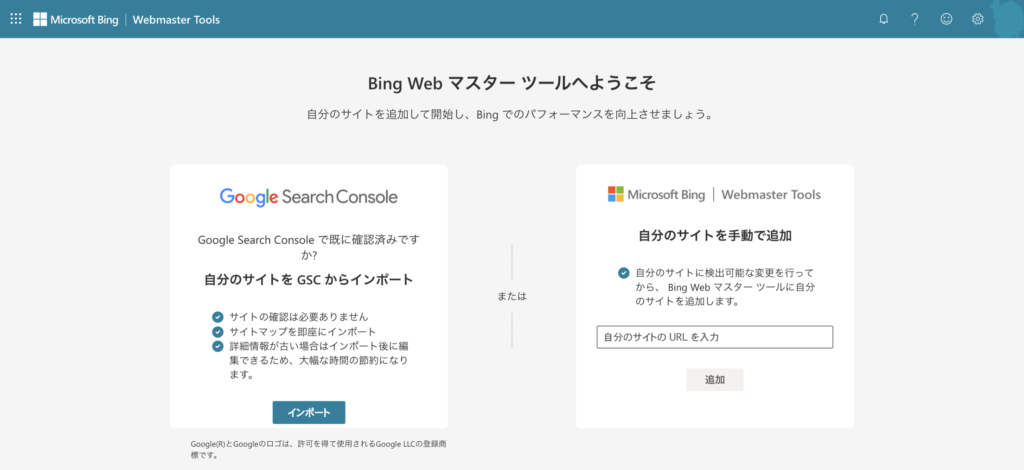
STEP2. Webサイトの登録
次に、Webマスターツールで分析したいWebサイトを登録していきます。今開いている画面を見ていただくと分かる通り、登録方法は2種類から選べます。
・Google Search Consoleからインポート
・自分のサイトを手動で追加
Google Search Consoleのアカウントを持っている方はインポートを選択しましょう。サイトマップも一緒にインポートされるなど、時間の節約になります。アカウントを持っていない方は手動で追加を選択してください。
それぞれのやり方を解説するので、当てはまる方をご覧ください。
まず、画面左側の「インポート」をクリックしてください。
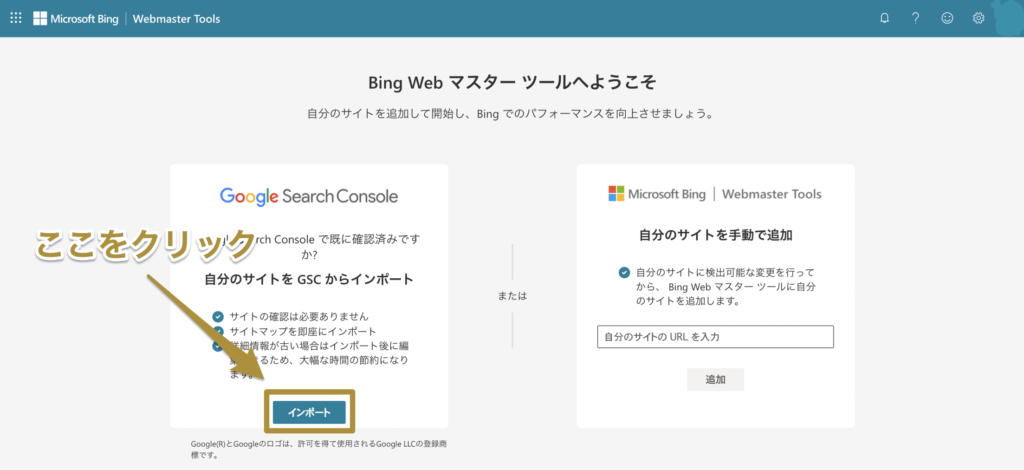
次の画面で「続行」をクリックします。Googleアカウントへのログインや承認ボタンが出るので、指示に従って承認ボタンをクリックしてください。
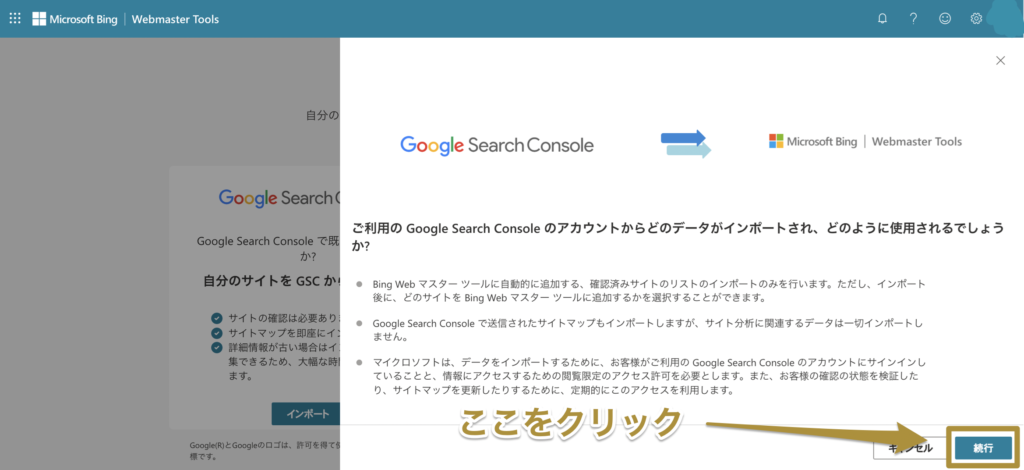
ログインしたGoogleアカウントが管理権限となっているGoogle Search Consoleのサイトが一覧で表示されます。一覧で表示された中から、今回Webマスターツールに登録したいWebサイトにチェックを入れて「インポート」をクリックします。
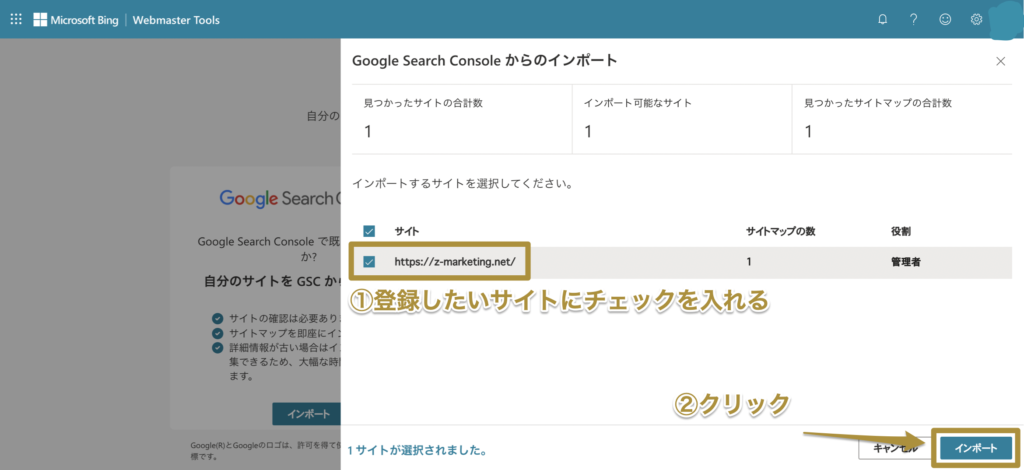
これでインポート作業が開始して、登録が完了します。
画面右側のカッコ内に今回登録したいWebサイトのURLを入力して、「追加」をクリックしてください。
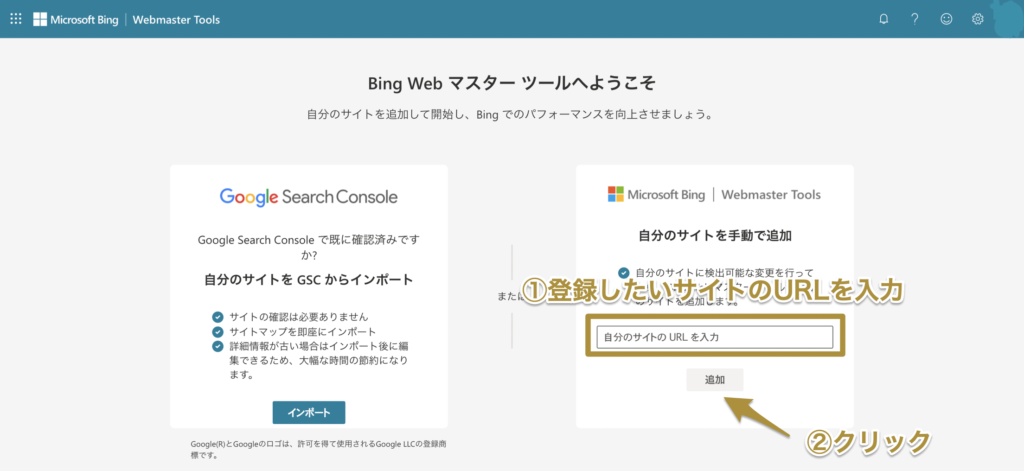
次にサイトの所有権の確認を行う必要があります。確認方法は下記3つから選択できます。
1. XMLファイルのアップロード
2. HTMLメタタグの設置
3. CNAMEレコードをDNSに追加
1か2でやるのがおすすめで比較的簡単にできます。今回はWordPressを例にとって2の方法を解説していきます。
HTMLメタタグを選択して、表示されたHTMLコードをコピーします。
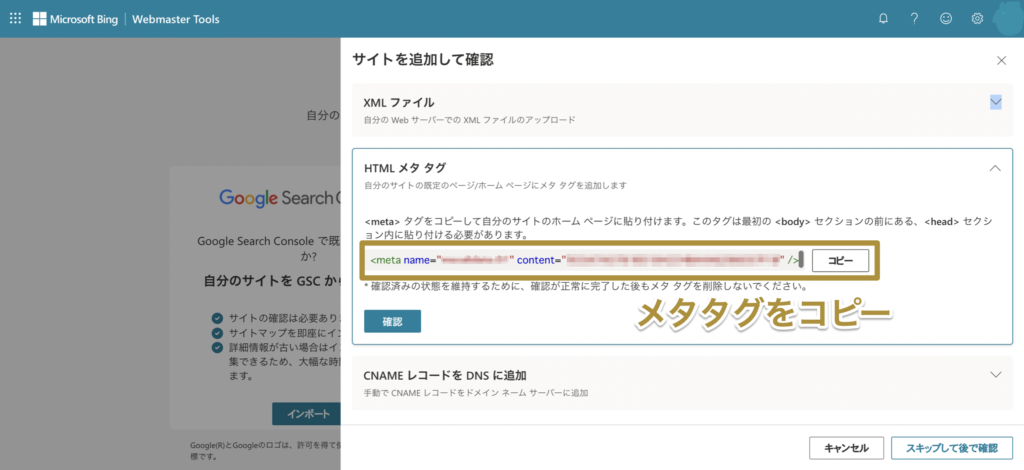
次にWordPressの管理画面を開いて下記3つの作業を行います。
1. 「外観」>「テーマエディター」を選択
2. ヘッダーに関するPHPファイルを開く
3. 先ほどコピーしたHTMLメタタグを貼り付ける
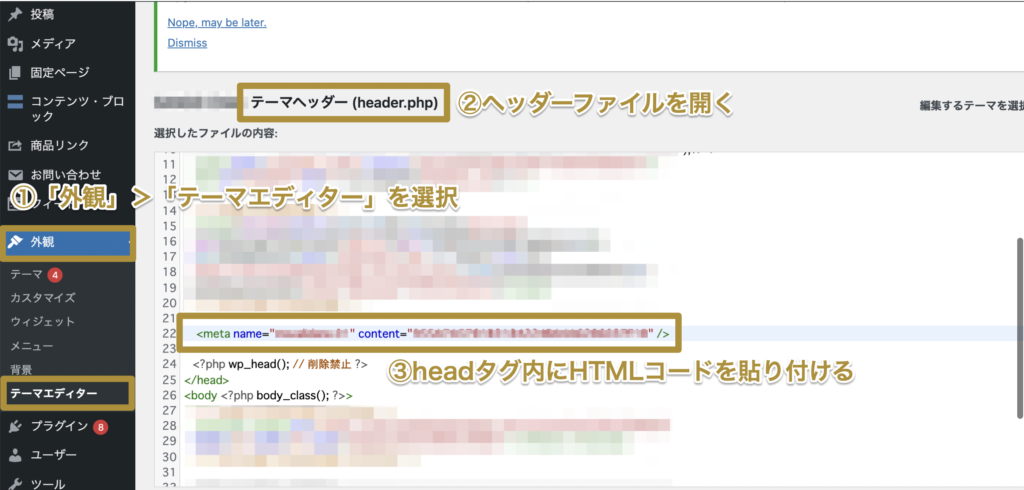
コードの設置が完了したら、再度Webマスターツールの画面に戻って、「確認」ボタンをクリックします。
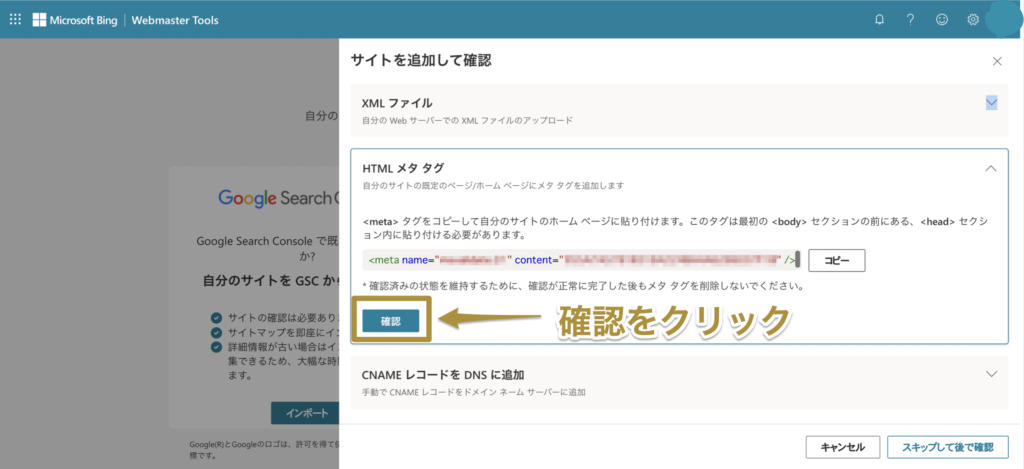
コードが問題なく設置されていれば、下記のようにサイトの追加に成功しましたという画面が表示されます。
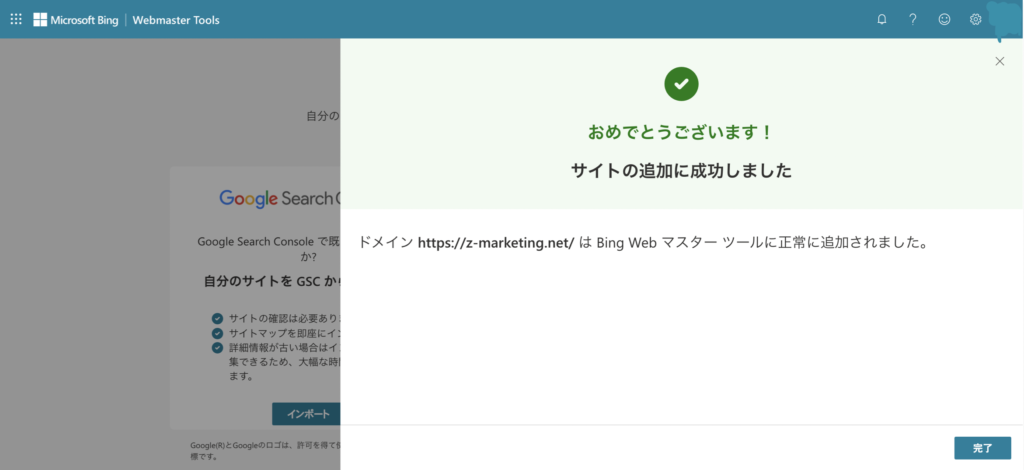
右下の「完了」ボタンをクリックすれば登録が完了します。
Bing Webマスターツールの基本的な使い方
Bing Webマスターツールの登録が完了したので、ここからは基本的な使い方を解説していきます。メインで使う下記6つの機能について取り上げていきます。
・サイトマップの送信
・検索パフォーマス(クリック数や検索順位など)
・キーワード調査
・URL検査(インデックス登録のチェック)
・URL送信(インデックス登録をリクエスト)
・ユーザーの管理
サイトマップの送信
サイトマップは検索エンジンに向けて送信するWebサイトの設計図のようなものです。サイトマップを送信することで検索エンジンを回遊するロボットに自分のサイトへの巡回を促すことができるため、SEO対策に有効です。
Webマスターツールの左側メニューから「サイトマップ」をクリックします。
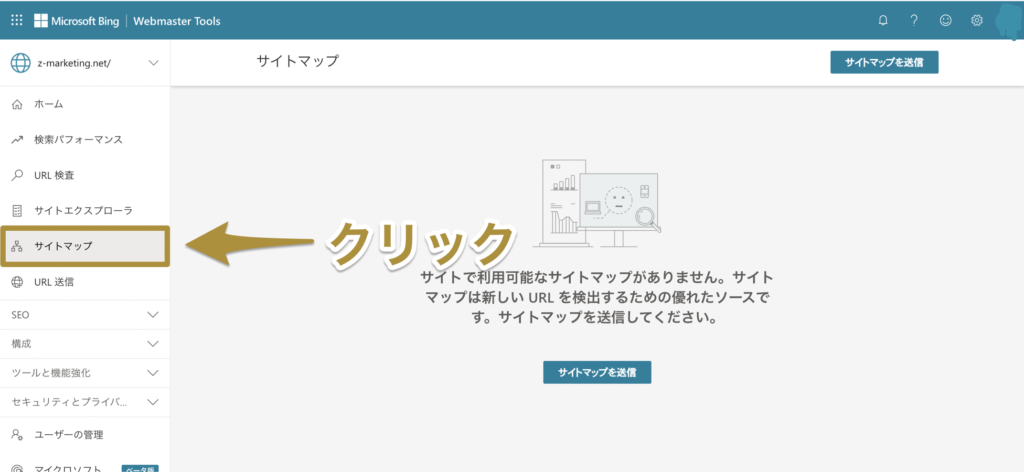
出てきたポップアップにサイトマップのURLを入力して、「送信」をクリックします。
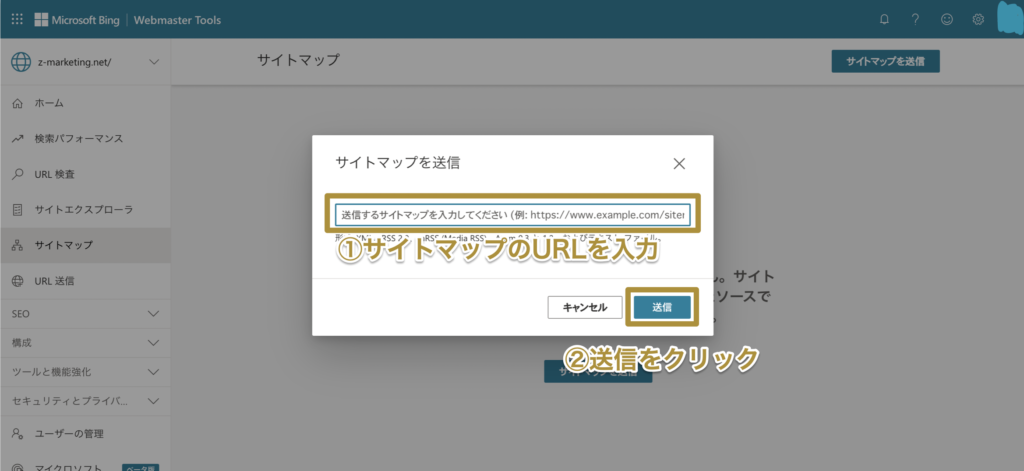
サイトマップの送信に成功すると下記のように「正常に送信されました」という案内が表示されます。これでサイトマップの送信が完了です。

最初は状態が「処理中」となっているので、少し時間が経てば「成功」に変わるはずです。
検索パフォーマンス(クリック数や検索順位など)
検索パフォーマンスでは、下記のような情報を得られます。
- クリック数
Bing検索エンジンでサイトがクリックされた数 - インプレッション
Bing検索エンジンでサイトが表示された数 - 平均CTR
クリック数 / インプレッション × 100% - 平均の位置
Bing検索エンジンの平均の検索順位
左側のメニューから「検索パフォーマンス」をクリックすると、グラフが表示されます。見たい数値にチェックを付ければ、該当のグラフが可視化されます。
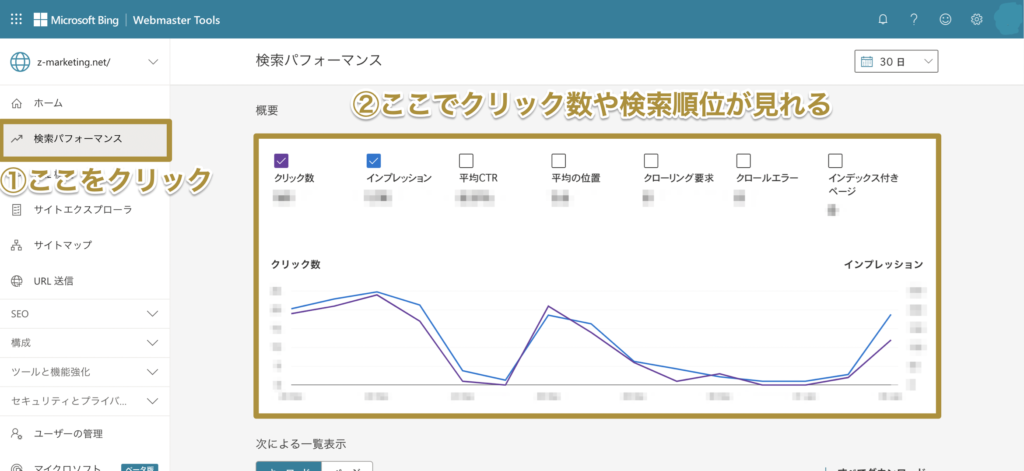
また、少し下にスクロールするとキーワードごとやページごとの数値も確認することができます。
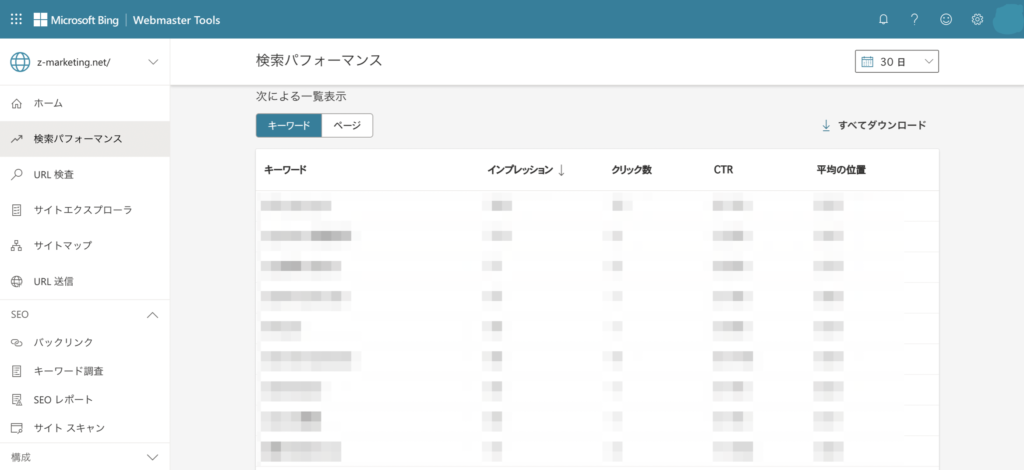
キーワード調査
キーワード調査では、Bing検索エンジンにおけるキーワードの検索トレンドやインプレッション(検索表示回数)を確認することができます。Googleで言うところのGoogle Adwordsキーワードプランナーと同じようなイメージになります。
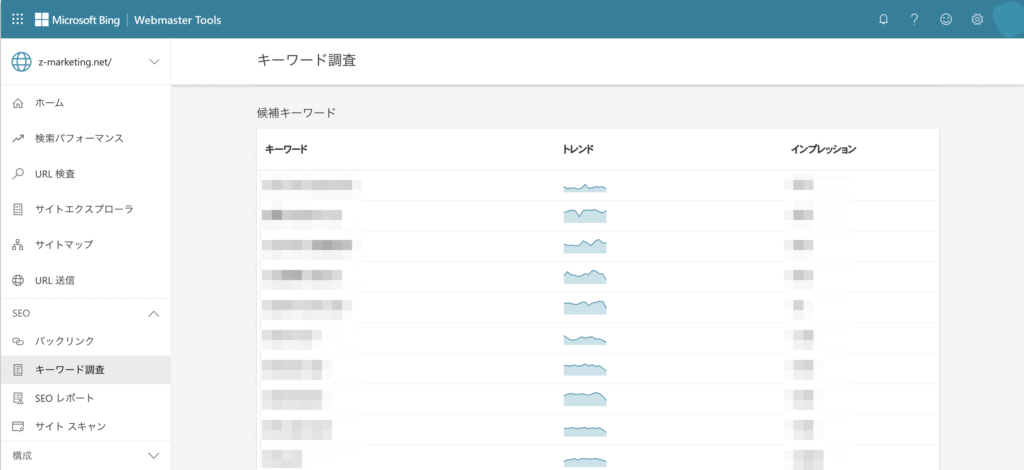
この機能を使えば、今Bing検索エンジン上でどのような検索キーワードが伸びているか、衰退しているかをチェックできます。ブログの場合、キーワード選定に重宝します。
URL検査(インデックス登録のチェック)
URL検査では、特定のURLがBingにインデックス登録されているかを確認することができます。
Webマスターツールの左側メニューから「URL 検査」をクリックします。その後、検査したいURLを入力して「検索」をクリックします。
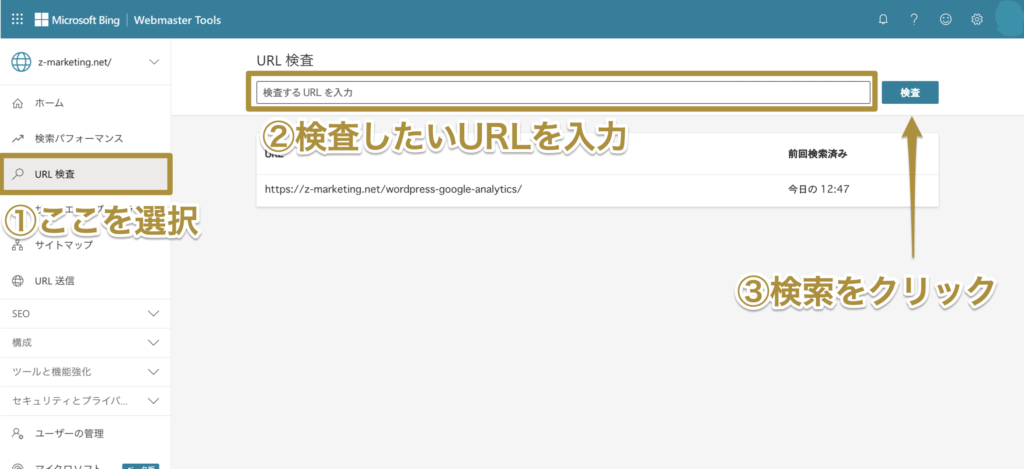
下記のように表示されれば、正常にインデックスされています。
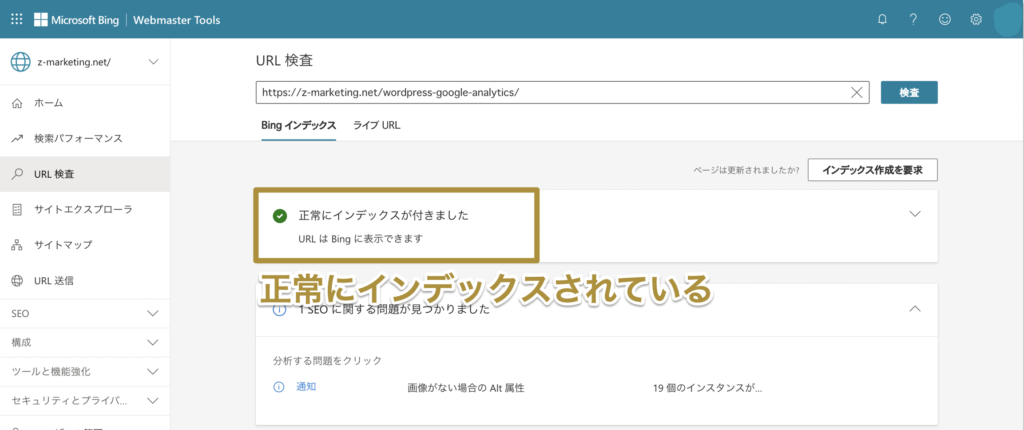
インデックスされていなかった場合は、次に紹介する「URL 送信」機能を使ってインデックス登録をリクエストしてみてください。
URL送信(インデックス登録をリクエスト)
URL送信を使うと、Bingに対してインデックス登録をリクエストすることができます。
左側のメニューから「URL 送信」を選択した後、右上の「URLの送信」をクリックします。
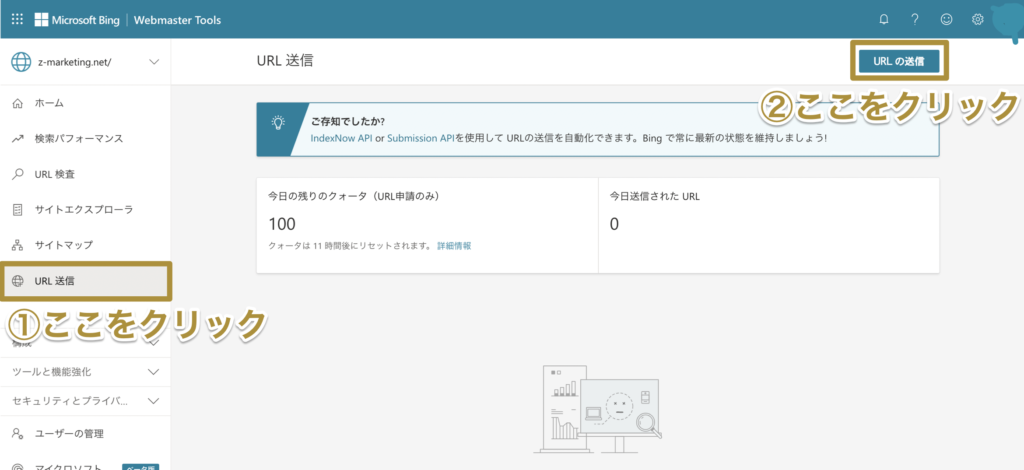
すると、URLを入力する項目が表示されます。ここにインデックス登録をリクエストしたいURLを記入します。URLが複数ある場合は1行に1つのURLを記入して縦に羅列します。
記入が完了したら右下の「送信」ボタンをクリックすればリクエスト完了です。
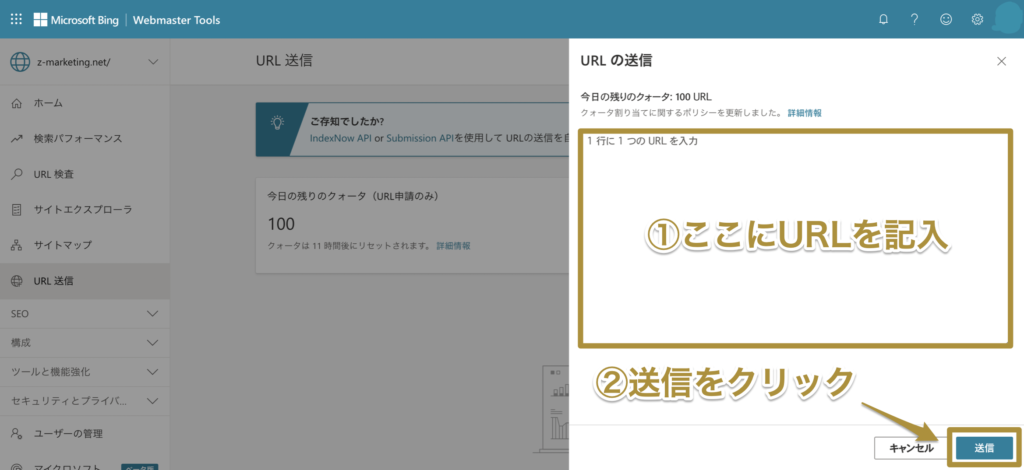
あくまでインデックス登録の申請なので、登録されるかは分かりません。インデックス登録されなかった場合はコンテンツの改善をする必要があるでしょう。
ユーザーの管理
ユーザーの管理では、他の多くのツールと同じようにユーザーを追加して権限を付与することができます。自分1人でしかWebサイトを管理しない場合は不要ですが、複数人で利用することがある場合に使うといいです。
ユーザーの権限は下記3つから選択します。
- 管理者
- 読み取り専用
- 読み取り / 書き込み
左側のメニューから「ユーザーの管理」を選択して、開いたページの右上にある「ユーザーを追加」ボタンをクリックします。
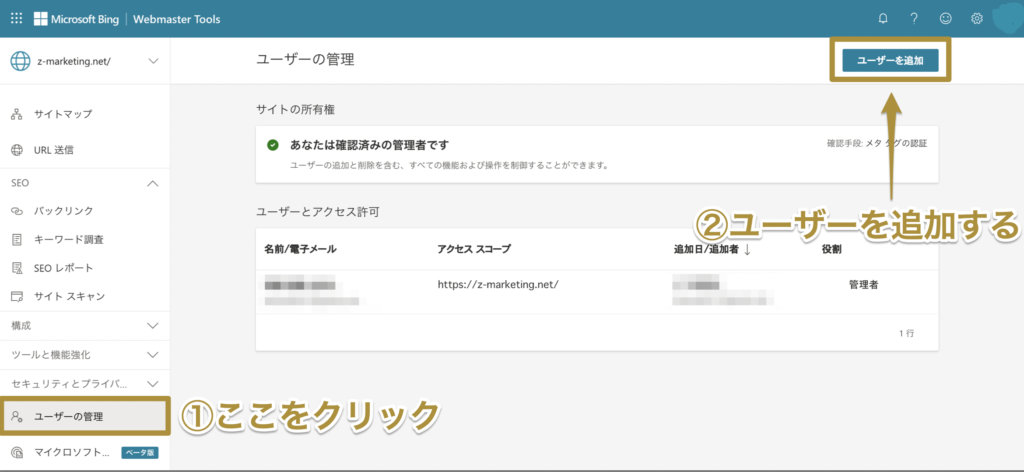
すると、追加するユーザーの情報を入力する画面が開くので、ここでどの権限を付与するかも決めます。
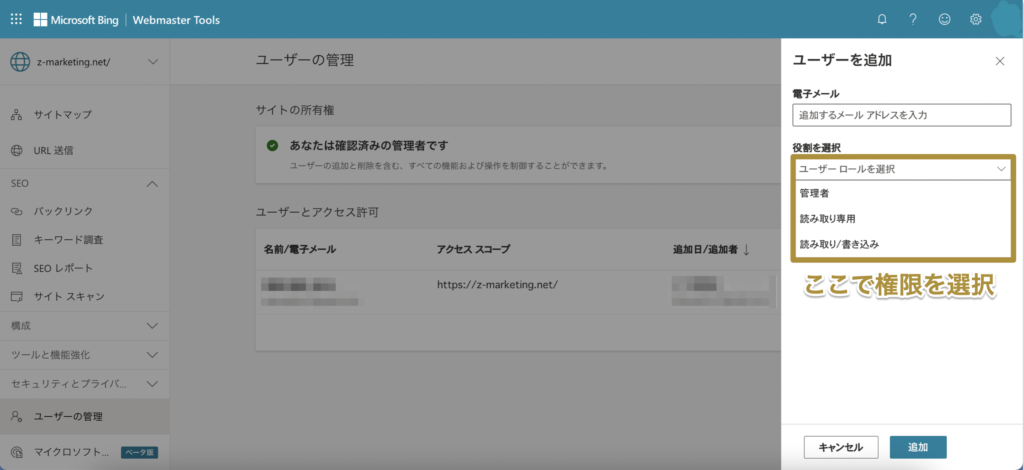
これでユーザーの追加が完了です。
以上がWebマスターツールの登録方法と基本的な使い方です。Webマスターツールを活用してBing検索エンジンの分析を進めていきましょう!
内容のまとめ
- Bing WebマスターツールはBing検索エンジンの分析ツール
- BingはMicrosoftが独自に開発した検索エンジンなので、Bing WebマスターツールもMicrosoftが無料で提供している
- 検索エンジンのシェアはGoogleが圧倒的だが、Bingも世界第3位と大規模サイトになればなるほど無視できない流入数になる
- Bing Webマスターツールの登録方法
- STEP1. Webマスターツールにログイン
- STEP2. Webサイトを登録。登録にはGoogle Search Consoleからインポートする方法と、手動で追加する方法がある
- Bing Webマスターツールの基本的な使い方
- サイトマップの送信・・・検索エンジンを回遊するロボットに自分のサイトへの巡回を促すことができる
- 検索パフォーマンス・・・クリック数、インプレッション、CTR、平均順位などを確認できる
- キーワード調査・・・Bing検索エンジンにおける最近の検索トレンドやキーワードごとのインプレッションを確認できる
- URL検査・・・特定のページがインデックスされている確認できる
- URL送信・・・Bingに対してインデックス登録のリクエストができる
- ユーザーの管理・・・ユーザーを追加したり、権限を管理することができる